WordPress ユーザーの役割の説明: 知りたかったことすべて
公開: 2023-11-28ユーザーフレンドリーなインターフェイスと柔軟性で知られる WordPress を使用すると、サイト所有者は役割と機能のシステムを通じてユーザー アクセスを管理できます。 WordPress ユーザーの役割を理解することは、プラットフォーム内でユーザーが持つアクセスと制御のレベルを決定するため、サイトを効果的に管理するために非常に重要です。
さらに、WordPress ユーザーの役割とその管理は、サイトの安全性、組織性、効率性を維持するための鍵となります。 彼らは、WordPress で誰が何をできるかについてのルールを設定します。 全能の管理者であっても、サブスクライバーのようにアクセスが制限されている管理者であっても、それぞれの役割にはサイトを運営するための特定の仕事があります。
この詳細なガイドでは、WordPress ユーザー ロールについて詳しく説明します。その機能、カスタム ロールの作成方法、サイト上で誰が何を実行できるかを管理する方法などです。
飛び込んでみましょう!
にジャンプ
- WordPress ユーザーの役割とは何ですか?
- WordPress ユーザーロールの利点
- 6 つのデフォルトの WordPress ユーザー ロール
- デフォルト ユーザー ロールとカスタム ユーザー ロール
- WordPress でユーザーロールを割り当てる方法
- WordPress で既存のユーザーロールをカスタマイズする方法
- WordPress でユーザーロールを削除する方法
- カスタム WordPress ユーザー ロールを作成する方法
- WordPress ユーザーの役割と機能を効果的に管理する方法
- WordPress マルチサイトでの効率的なユーザー管理
- WordPress ユーザーロールプラグイン
WordPress ユーザーの役割とは何ですか?
WordPress ユーザーロールは、WordPress サイト上の個人またはグループに付与されるアクセスと権限のレベルを定義します。 これらの役割により、ユーザーがサイトのバックエンドおよびそのさまざまな機能内で実行できることが決まります。
各役割には、ユーザーが実行できるアクションを指定する一連の機能が付属しています。 これらの役割を理解することは効果的なサイト管理とセキュリティの基礎であり、WordPress Web サイトをインストールしたらすぐに最優先事項の 1 つとなる必要があります。
WordPress の機能とは何ですか?
WordPress の機能は、ユーザーがサイトのバックエンドで実行できる幅広いタスクをカバーしています。 これらのアクションは、次のようなさまざまなタイプに分類されます。
- コア機能:コンテンツ管理、ユーザー管理、サイト設定に関連する基本的なアクション。
- 投稿タイプの機能:さまざまなコンテンツ タイプ (投稿、ページ、カスタム投稿タイプ) の処理に関連する特定のアクション。
- メタ機能:自分の投稿の編集、コメントの管理、他の人のコンテンツの管理などの詳細なアクション。
役割と機能の関係によって、各役割ができることとできないことが決まります。 例えば:
- 管理者:このロールはすべての機能を保持するため、サイトを完全に制御できる最も強力なロールになります。
- エディター:あらゆる投稿タイプの編集、公開、削除などの機能があります。
- 作成者:自分の投稿を作成して公開できますが、他の人のコンテンツを変更することはできません。
- 投稿者:投稿を作成および管理できますが、公開するには編集者の承認が必要です。
- サブスクライバー:最小限の機能があり、通常はコンテンツの読み取りとプロファイルの管理に限定されます。
WordPress ユーザーロールの利点
WordPress ユーザーロールには、次のようないくつかの利点があります。
1. セキュリティとアクセス制御の強化
WordPress ユーザーの役割は、構造化されたアクセス制御システムを実装するため、サイトのセキュリティにとって非常に重要です。 このきめ細かな制御により、各ユーザーは自分の役割に必要な機能にのみアクセスできるようになります。
テーマやプラグインの管理、ユーザー設定などの重要な領域へのアクセスを制限すると、不正な変更やセキュリティ侵害の可能性が大幅に減少します。
さらに、重要な機能へのアクセスを制限すると、サイトのパフォーマンスやセキュリティに影響を与える可能性のある偶発的な変更が発生する可能性が低くなります。
2. 効率的なワークフロー管理
定義されたユーザーの役割により、さまざまなユーザーに特定の責任が割り当てられるため、ワークフロー管理が効率化されます。 これは、各役割に定義された一連のタスクと権限があることを意味し、チームメンバーが混乱することなく、指定された責任に集中できるようにします。
著者、編集者、寄稿者などの役割により、下書きから編集、公開に至る構造化されたコンテンツ作成パイプラインが促進され、コンテンツの品質と一貫性が維持されます。
3. チームのコラボレーションと生産性
WordPress ユーザーロールは、タスク分散を可能にすることでチーム間のコラボレーションを促進します。 役割が異なることで、各個人が他の分野に干渉することなく専門知識に応じて貢献できるため、チームワークが促進されます。
また、役割を割り当てることで、各チーム メンバーが特定のタスクに責任を負うことが保証され、説明責任と生産性が促進されます。
4. スケーラビリティと成長性
Web サイトが成長し、チームが拡大するにつれて、ユーザーの役割によってスケーラビリティの利点がもたらされます。
事前定義された役割を使用すると、新しいチームメンバーのオンボーディングがより簡単になります。 また、適切な役割を割り当てると、サイトのセキュリティを損なうことなく、必要なアクセスと権限が付与されます。
さらに、サイトの進化に応じてユーザーの役割を調整できるため、既存のプロセスを中断することなく、チーム構造やワークフロー要件の変更に対応できます。
6 つのデフォルトの WordPress ユーザー ロール
1. 管理者
管理者は最も広範な機能を備えており、 WordPress サイトのあらゆる側面を制御できます。 ユーザー アカウントの作成、削除、管理、プラグインとテーマのインストールまたは削除、コメントの管理、設定の管理などを行うことができます。
管理者は通常、Web サイト全体の監督を担当するサイト所有者またはマネージャーです。 彼らは、そのスムーズな操作、セキュリティ、機能性を保証します。
2. 編集者
編集者は、投稿やページを公開、編集、削除する権限など、重要なコンテンツ管理機能を持っています。 コメントを管理したり、カテゴリやタグを管理したりできます。
編集者は、コンテンツの品質の維持、著者が投稿したコンテンツの編集、キュレーションに重点を置きます。 公開されたコンテンツがサイトの基準と目的に沿っていることを確認します。
3. 著者
作成者は、自分の投稿を作成、編集、公開、削除することができます。 彼らはコンテンツに対して独立して作業できます。
彼らは主に、記事、ブログ投稿、その他の素材などのオリジナル コンテンツを生成し、サイトに公開する責任を負います。
4. 貢献者
投稿者は自分の投稿を作成および管理できますが、投稿を公開する権限がありません。 代わりに、彼らは上位の役割によるレビューのために自分の作品を提出します。
寄稿者はコンテンツの作成と投稿に重点を置きます。 基本的に、コンテンツの下書きを作成し、公開前に編集者または管理者の承認を待ちます。
5. 購読者
購読者の機能は限られており、主にプロフィールを管理し、コメントを残して制限付きコンテンツにアクセスしてサイトと対話することに重点を置いています。
彼らは、ニュースレターに登録したり、プロフィール情報を管理したり、コメントを通じてディスカッションに参加したりすることで、サイトに参加することがよくあります。
6. スーパー管理者 (マルチサイト インストール)
スーパー管理者は WordPress マルチサイト インストールに特化しており、サイトのネットワーク全体を制御します。 ネットワーク内で個々のサイトを作成および管理し、ネットワーク全体のユーザーの役割を制御できます。
マルチサイト環境では、スーパー管理者はネットワーク全体を監視し、サイト構成とユーザーの役割を管理し、ネットワークの機能とセキュリティを確保します。
デフォルト ユーザー ロールとカスタム ユーザー ロール
WordPress には、サイトのさまざまな責任に合わせて設計されたデフォルトのユーザー役割が付属しています。 場合によっては、これらのデフォルトの役割がサイトのニーズやチームの設定と正確に一致しないことがあります。 このような場合、カスタム ユーザー ロールの作成が重要になります。
デフォルトの WordPress ユーザー ロールには、個別の責任に合わせて事前に確立された機能セットが付属しています。 これらのロールは一般的なユースケースをカバーするように設計されており、追加の構成を必要とせずにすぐに割り当てることが容易になります。 ただし、事前定義された性質により、サイト固有のニーズや専門チームの役割への適合性が制限される可能性があります。
対照的に、カスタム WordPress ユーザー ロールは、正確なニーズに合わせてカスタマイズされた機能を提供することで、サイト管理者に権限を与えます。 これらの役割は柔軟なアクセス制御を提供し、管理者がアクセス許可を細心の注意を払って調整できるようにします。 このレベルの粒度により、ユーザーは指定された役割に必要な機能のみを持つことが保証され、より安全で構造化された環境が作成されます。
カスタム ユーザー ロールの大きな利点の 1 つは、その適応性にあります。 これらの役割は、サイトの成長やチーム構造内のダイナミクスの変化に応じて進化します。 新しい責任が発生したり、ワークフローが変更されたりした場合、カスタムの役割を調整または拡張して、これらの変更にシームレスに対応できます。
WordPress でユーザーロールを割り当てる方法
方法 1: WordPress ダッシュボードを使用する
1. WordPress 管理者ダッシュボードにログインします。管理者の資格情報を使用して、WordPress サイトのバックエンドにアクセスします。
2. 「ユーザー」セクションに移動します。WordPress ダッシュボードで、左側のメニューの「ユーザー」オプションをクリックします。
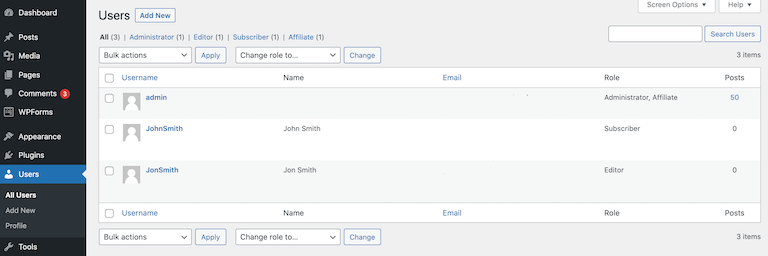
画像ソース
3.すべてのユーザーを表示:次に、「すべてのユーザー」をクリックして、WordPress サイトに登録されているすべてのユーザーのリストを表示します。
4.ユーザー アカウントを選択します。目的のユーザー アカウントを特定し、[編集] リンクが表示されるまでそのユーザー名の上にマウスを置きます。 クリックして。
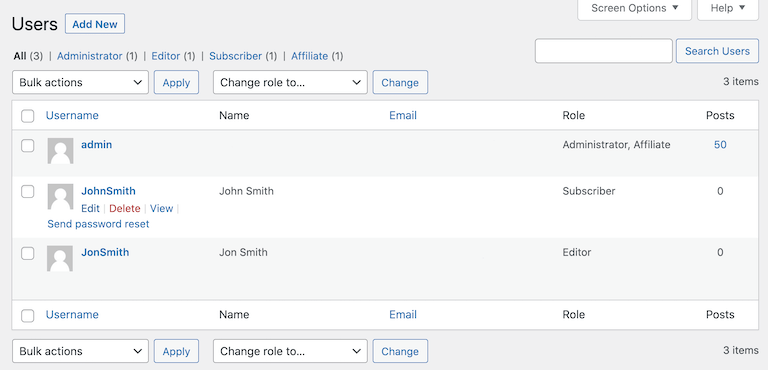
画像ソース
5.ユーザー プロファイルの編集:ユーザーのプロファイル ページに移動し、さまざまな設定とユーザー情報が表示されます。
6.役割設定を見つけます。ユーザーのプロフィール ページで「役割」または「役割/ステータス」セクションを探します。
7.新しい役割を選択します。 「役割」セクションのドロップダウン メニューから、ユーザーに割り当てる希望のユーザー 役割を選択します。 利用可能なロールは、WordPress サイトで設定されているロールによって異なります。
8.ユーザー プロファイルの更新:最後に、新しい役割を選択した後、ページの一番下までスクロールし、[ユーザーの更新] または [変更を保存] ボタンをクリックして、ユーザーのプロファイルに加えた変更を保存します。
プロのヒント:ユーザーに別の役割を割り当てて役割を変更したい場合は、「すべてのユーザー」に移動し、役割を変更したいユーザーの名前の横にあるボックスをチェックします。
次に、 「ロールを変更…」セクションのドロップダウン メニューから、ユーザーに割り当てる希望のユーザー ロールを選択します。 利用可能なロールは、WordPress サイトで設定されているロールによって異なります。
新しい役割を選択した後、「変更」ボタンをクリックするだけで、ユーザーのプロファイルに加えられた変更が保存されます。
方法2:ユーザー登録時
1.一般設定にアクセスします。まず、WordPress ダッシュボードで「設定」に移動し、「一般」をクリックします。
2.デフォルトの役割を設定します。 「一般設定」で、「新しいユーザーのデフォルトの役割」というラベルの付いたオプションを見つけます。
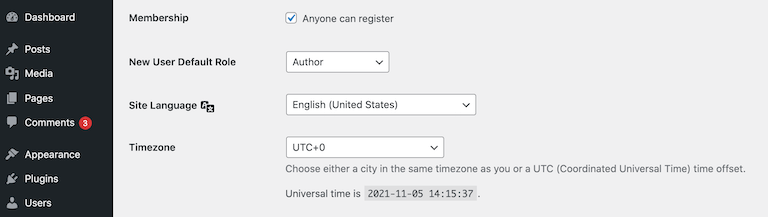
画像ソース
3.デフォルトの役割を選択します。 「新規ユーザーのデフォルトの役割」の横のドロップダウン メニューから、新しく登録したユーザーに割り当てるデフォルトのユーザーの役割を選択します。
4.変更を保存:最後に、ページの一番下までスクロールし、「変更を保存」ボタンをクリックして、今後のユーザー登録に新しいデフォルトの役割を適用します。
プロのヒント: WordPress はロールの階層構造に従い、上位レベルのロールが下位レベルのロールの機能を包含します。 ユーザーの責任と必要なアクセス レベルに従って役割を割り当てるようにしてください。 さらに、割り当てられた役割の機能を再確認して、ユーザーが不必要なアクセス権を持たずにタスクに必要な権限を持っていることを保証します。
これらの手順に従うことで、WordPress 管理者は特定のユーザー ロールを個人に簡単に割り当て、サイト内のアクセス レベルと権限を効果的に管理できます。
WordPress で既存のユーザーロールをカスタマイズする方法
方法 1: プラグインを使用する
1.ユーザー ロール エディター プラグインを選択します。まず、WordPress プラグイン リポジトリから「ユーザー ロール エディター」などのユーザー ロール エディター プラグインを選択します。
2.プラグインをインストールして有効化します。WordPressダッシュボードで、「プラグイン」に移動し、「新規追加」をクリックします。 選択したユーザー ロール エディター プラグインを検索し、インストールしてアクティブ化します。
3.ユーザー ロール エディター インターフェイスにアクセスします。アクティブ化したら、WordPress ダッシュボード メニューでプラグインを見つけ、適切なオプションを選択してユーザー ロール エディター インターフェイスにアクセスします。
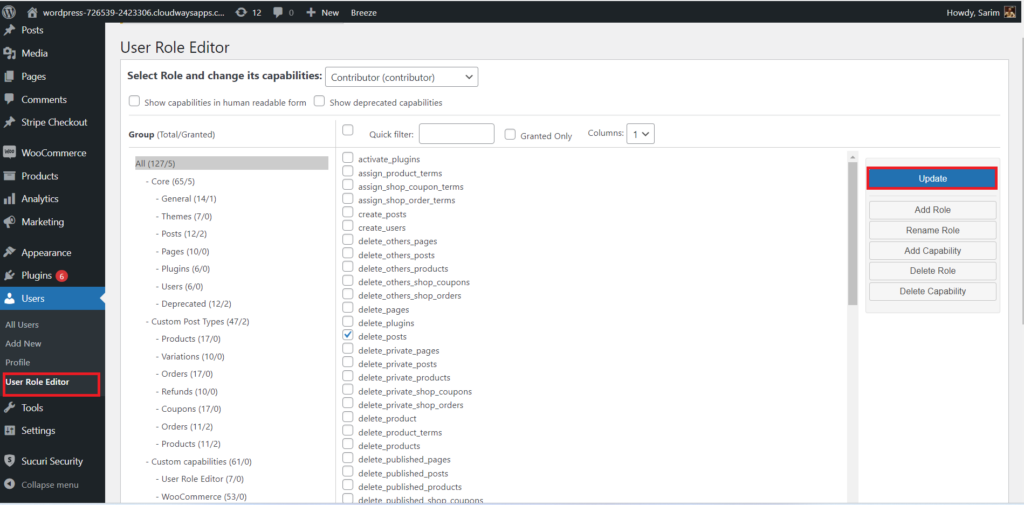
画像ソース
4.カスタマイズするロールを選択します。ユーザー ロール エディター インターフェイスで、カスタマイズする既存のユーザー ロールを選択します。 これは、管理者、編集者、作成者などのデフォルトの役割にすることができます。
5.ロール機能の変更:プラグイン インターフェイスには、選択したユーザー ロールに関連付けられた機能のリストが表示されます。 各機能の横にあるボックスをオンまたはオフにして、アクセスを許可または取り消すことができます。 たとえば、テーマの編集、プラグインの管理、投稿の削除などの機能を有効または無効にします。
6.変更の保存:ロールの機能に必要な調整を行った後、プラグイン インターフェイス内で変更を保存します。 一部のプラグインには、変更を適用するための特定の「保存」または「更新」ボタンがある場合があります。
方法 2: カスタム コード
- テーマの Functions.php ファイルにアクセスするか、カスタム プラグインを作成します。まず、WordPress ダッシュボードのテーマ エディターに移動するか、FTP クライアントを使用してテーマのファイルにアクセスします。 または、コード スニペットを追加するためのカスタム プラグインを作成します。
- WordPress 関数を使用してロールを変更する:次に、
add_cap()などの WordPress 関数を使用して機能を追加するか、remove_cap()機能を既存のロールから削除します。 WordPress Codex または開発者リソースの関数リファレンスにアクセスできます。 - 新しい機能の定義:コードを使用してロールをカスタマイズするには、特定の機能を定義し、それらを既存のロールに割り当てる必要があります。 例えば:
// Example: Adding a new capability 'edit_custom_content' to the 'Editor' role
$editor_role = get_role ( 'editor' );
$editor_role -> add_cap ( 'edit_custom_content' ); - 変更を慎重に実装する:カスタム コードを通じてロールを変更する場合は、ライブ サイトに変更を実装する前にステージング サイトまたはローカル環境で変更をテストすることで、構文の正確性を確保し、競合を回避します。
プロのヒント:ロールをカスタマイズすると、ユーザーの機能をきめ細かく制御でき、正確な要件に合わせてアクセスを調整できます。 サイトのセキュリティを損なうことなく、変更された機能がロールの意図された権限と一致していることを必ず再確認してください。
これらの手順に従うことで、WordPress 管理者は既存のユーザーの役割を効果的にカスタマイズし、特定のサイト要件やユーザーの責任に合わせて機能と権限を調整できます。
WordPress でユーザーロールを削除する方法
ユーザーロールエディタープラグインの使用
1.ユーザー ロール エディター インターフェイスにアクセスします。まず、WordPress ダッシュボードにログインし、インストールされているユーザー ロール エディター プラグインに移動します。
2.削除するロールの選択:プラグイン インターフェイス内で、使用可能なロールのリストから削除するユーザー ロールを見つけて選択します。
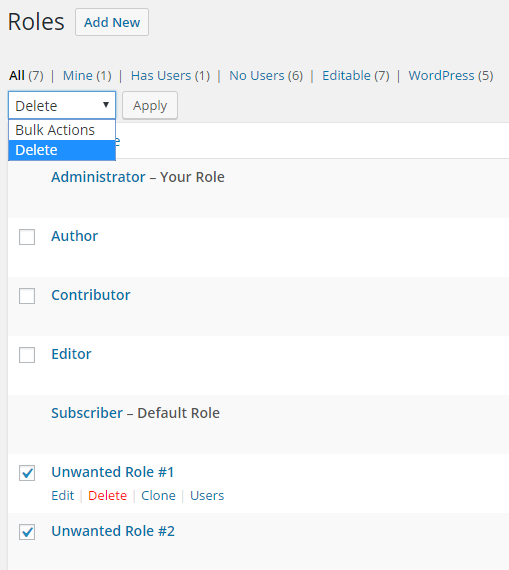
画像ソース
3.削除プロセスを開始します。次に、選択したユーザー ロールに関連付けられた削除または除去を明示的に示しているオプションを探します。
4.削除プロンプトの確認:多くの場合、プラグインは削除を続行する前に確認ダイアログを表示するか、確認を求めます。 ユーザー役割を完全に削除するアクションを確認します。
5.変更を確認します。確認すると、プラグインは削除プロセスを実行します。 プラグイン インターフェイス内で使用可能なロールのリストを確認して、ロールが正常に削除されたことを確認します。

カスタムコードの使用
- 予防措置:カスタム コードを使用してロールを削除するには、潜在的なエラーや予期しない結果を避けるために慎重に検討する必要があります。 このアクションをライブ サイトに実装する前に、必ずステージング環境またはテスト環境で実行してください。
- WordPress 関数の利用:テーマの function.php ファイルまたはカスタム プラグイン内で、
remove_role()関数を使用し、正確なロール名をパラメーターとして指定します。// Example: Deleting a custom role named 'example_role'
remove_role ( 'example_role' ); - テストと実装:コード スニペットを実装した後、ステージング サイトまたはローカル環境でその機能をテストし、他の機能に悪影響を与えることなく削除プロセスが期待どおりに動作することを確認します。
- 検証:機能に自信が持てたら、コードをライブ サイトに適用します。 WordPress ダッシュボード内の使用可能なロールのリストを確認して、対象のロールが正常に削除されたことを確認します。
プロのヒント:ユーザー ロールを削除する前に、WordPress サイトをバックアップして、不可逆的なデータ損失や重要なロールの誤った削除を防ぎます。 ロールを削除すると、それらのロールに関連付けられたユーザーに影響を与える可能性があります。 中断を防ぐために、ユーザーが適切に再割り当てされるか、アクセスが調整されていることを確認します。
WordPress でユーザーロールを削除するには、サイトの整合性を維持し、ユーザーのアクセス関連の問題を防ぐために、細部に注意を払い、慎重に実行する必要があります。 これらの手順に注意深く従うことで、管理者はサイトの機能やセキュリティを損なうことなく、ユーザーの役割を効果的に管理できます。
カスタム WordPress ユーザー ロールを作成する方法
プラグインの使用
WordPress は、カスタム ユーザー ロールの作成と管理を容易にするいくつかのプラグインを提供します。 「メンバー」や「ユーザー ロール エディター」などのプラグインは、WordPress ダッシュボード内で使いやすいインターフェイスを提供します。
1.プラグインのインストール:まず、WordPress プラグイン リポジトリから目的のユーザー ロール管理プラグインをインストールしてアクティブ化します。
2.ロールエディターへのアクセス:インストールしたら、WordPress ダッシュボード内のプラグイン設定に移動します。 「Role Editor」セクションまたは同様の名前の機能を見つけます。
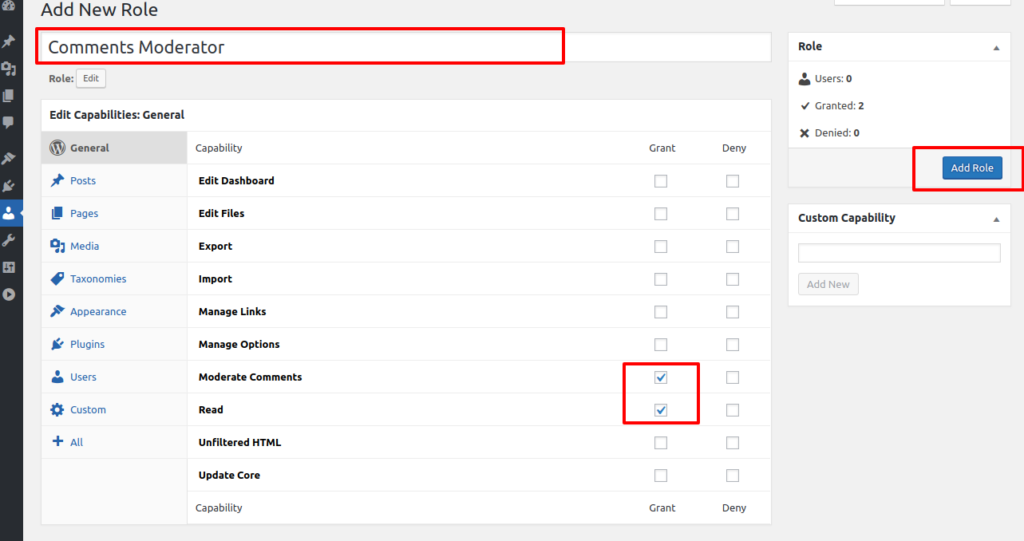
画像ソース
3.新しいロールの定義:管理者は、ロール エディター インターフェイス内で、ロール名を指定し、機能を割り当てることで新しいロールを定義できます。 これらの機能は、「読み取り」などの基本的なタスクから「テーマの編集」などの高度なアクションまで多岐にわたります。
カスタムコードの使用
上級ユーザーや開発者の場合、カスタム ロールを作成するには、WordPress で利用可能な関数とフックを利用して機能を定義し、それらをプログラム的にロールに割り当てる必要があります。
- Functions.php またはカスタム プラグイン:まず、テーマの function.php ファイルにアクセスするか、カスタム プラグインを作成してコードを追加します。
- ロール機能の定義:
add_role()などの WordPress 関数を使用して新しいロールを作成し、add_cap()使用してこれらのロールに機能を割り当てます。 これには、ロールの名前、機能、その他のパラメーターの指定が含まれます。
// Example of creating a custom role named 'Content Manager' with specific capabilities
$result = add_role (
'content_manager' ,
__ ( 'Content Manager' ),
array (
'edit_posts' => true ,
'edit_pages' => true ,
'upload_files' => true ,
// Add more capabilities as needed
)
);- 機能の割り当て:サイトの要件に従って、カスタム ロールに付与される機能をカスタマイズします。 これには、投稿の編集、メディアの管理、コメントの管理など、サイトのさまざまな部分へのアクセス レベルの定義が含まれます。
どちらの方法でも、特定のサイトのニーズに合わせたカスタム ロールを柔軟に作成できます。 プラグインはユーザーフレンドリーなインターフェイスを提供し、カスタムコードは高度なカスタマイズを求める開発者に正確な制御を提供します。
WordPress ユーザーの役割と機能を効果的に管理する方法
WordPress におけるユーザーの役割と機能を理解することは不可欠ですが、それらを効果的に管理することも同様に重要です。 いくつかの基本原則を採用すると、WordPress のユーザーの役割と機能の利用を最適化できます。
最小限のアクセス割り当て
各ユーザーの特定の責任に基づいて、最小限のアクセス権を割り当てます。 サイトとそのコンテンツを潜在的なリスクから保護するには、過剰な権限を付与するよりも少ない権限を付与する方が安全です。
慎重な役割分担
最小権限の原則に従って、ユーザーの役割を慎重に割り当てます。 たとえば、管理者と編集者の数を制限し、指定されたタスクに必要な権限のみを付与します。
コンテンツ管理には、管理者権限を割り当てるのではなく、編集者の役割を使用します。 公開および削除の権限を持つ信頼できるコンテンツ作成者に作成者ロールを割り当て、新しい投稿者またはゲスト投稿には投稿者ロールを利用します。
ユーザー役割のカスタマイズ
特定のニーズに合わせてデフォルトの役割をカスタマイズします。 たとえば、通常、デフォルトの作成者の役割には含まれていないコメント管理機能を作成者に与えます。
WordPress ではコードまたはプラグインを使用してロールを手動でカスタマイズできるため、独自の要件に応じてロールを柔軟に形成できます。
WordPress マルチサイトでの効率的なユーザー管理
WordPress マルチサイトでは、サイトのネットワーク全体でのユーザー管理のための特定の設定とオプションが導入されています。 これらの機能を理解して利用すると、ネットワーク管理が最適化されます。
ネットワーク登録設定
マルチサイトのユーザー登録設定を構成して、ネットワークおよびサブサイトでのユーザー登録を許可または制限します。 また、ユーザーとサイト作成権限を制御するオプションを有効にすることも忘れないでください。
一元化されたユーザーアクセス
マルチサイト機能を活用すると、1 つのユーザー アカウントがネットワーク内の複数のサイトにアクセスできるようになります。 この機能は、ネットワーク全体で統合されたアカウント エクスペリエンスを反映します。
サイトレベルのユーザー登録
デフォルトでは、マルチサイトはネットワーク全体のユーザー登録を許可します。 ただし、Network Subsite User Registration などの特定のプラグインを使用すると、個々のサブサイトに限定されたユーザー登録が可能になります。
スーパー管理者の権限
スーパー管理者権限は、信頼できるユーザーにのみ慎重に割り当てる必要があります。 これらの権限により、ネットワーク全体にわたる拡張制御が可能になるため、慎重に委任する必要があります。
要約すると、これらの設定を理解して効果的に管理すると、ユーザー ロールの効率が向上し、WordPress マルチサイト インストール全体でのユーザー管理が合理化され、ネットワーク内で最適化された制御とアクセス管理が保証されます。
WordPress ユーザーロールプラグイン
WordPress は、ロールの作成、カスタマイズ、管理を簡素化するためのさまざまなユーザーロール管理プラグインを提供しています。 最も人気のあるプラグインをいくつか見てみましょう。
1. ユーザー役割エディター
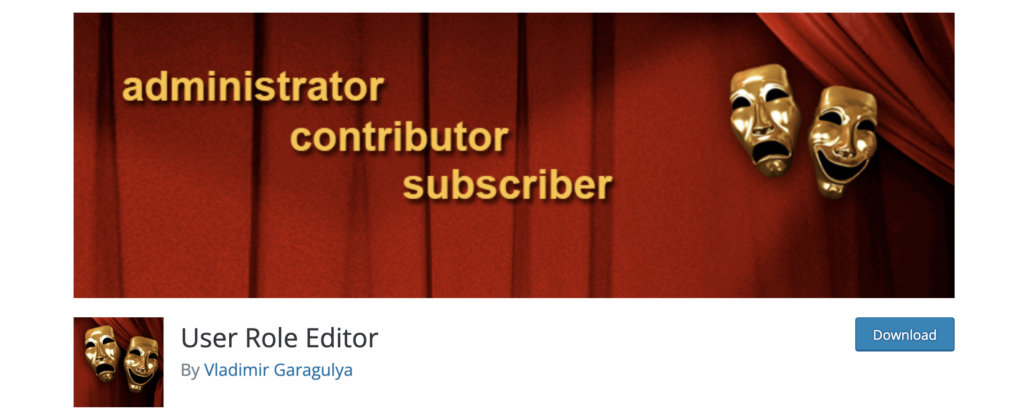
特徴
ユーザー ロール エディターは、WordPress ダッシュボード内に包括的なインターフェイスを提供し、管理者がユーザー ロールとその機能を効率的に管理できるようにします。
能力:
- 直感的なインターフェイス:役割をカスタマイズするためのユーザーフレンドリーなインターフェイス。
- 役割の割り当て:ユーザーの役割を簡単に割り当て、編集、削除します。
- 機能管理:各役割に関連付けられた機能を微調整します。
カスタマイズオプション:
- ロールの作成:特定の要件に合わせたカスタム ロールを作成します。
- 権限管理:ユーザーの責任に合わせて役割ごとに機能を変更します。
利点:
- 使いやすさ:直感的なインターフェイスにより、ロールを迅速に管理できます。
- 柔軟性:役割と権限を正確に制御するためのカスタマイズ オプション。
- 互換性:さまざまな WordPress テーマやプラグインとシームレスに動作します。
2. メンバー
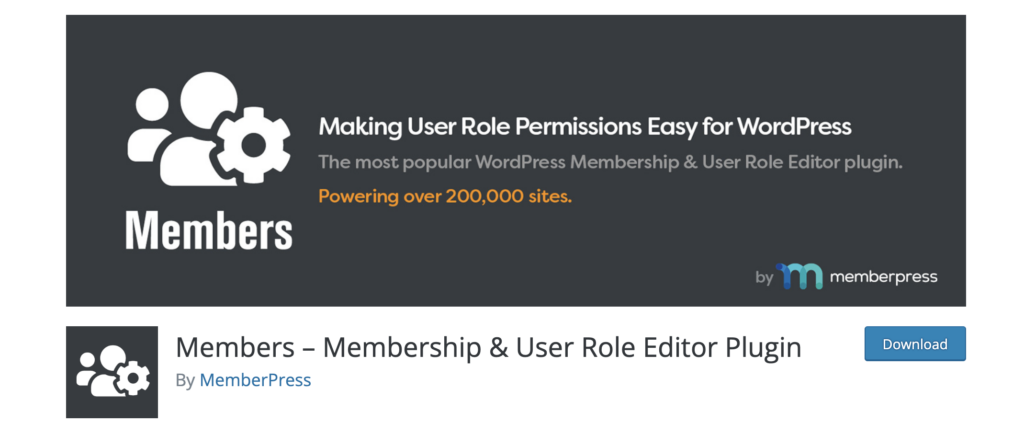
特徴
Members プラグインは、ユーザーの役割と機能に対する高度な制御を提供し、管理者が役割を効果的に定義および管理できるようにします。
能力:
- 役割制御:デフォルトの役割を管理し、カスタム役割を作成します。
- 機能の割り当て:各ロールに特定の機能を割り当てたり、取り消したりします。
- コンテンツの権限:ユーザーの役割に基づいてコンテンツへのアクセスを制限または許可します。
カスタマイズオプション:
- 役割のカスタマイズ:役割を簡単に作成、編集、削除します。
- ロールベースのアクセス:ページ、投稿、またはカスタム投稿タイプへのアクセスを制御します。
利点:
- 堅牢な機能:役割とアクセスに対する広範な制御を提供します。
- コンテンツ制限:ユーザーの役割に基づいてコンテンツの表示を制限します。
- 互換性:一般的な WordPress プラグインおよびテーマと互換性があります。
3.PublishPress の機能
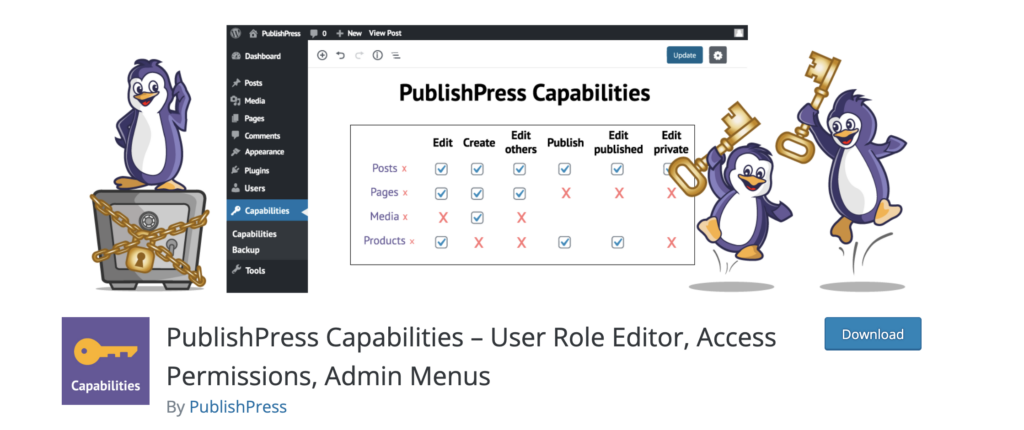
特徴
PublishPress Capabilities は、ユーザー機能の微調整に焦点を当てており、管理者がユーザーの役割全体で機能をできるだけ効率的に管理できるようにします。
能力
- 機能管理:ロールの機能を付与、変更、または取り消します。
- ロール エディター:デフォルトのロールを編集するか、要件に従ってカスタム ロールを作成します。
カスタマイズオプション:
- きめ細かい制御:役割ごとに機能を正確に調整します。
- 機能の作成:特定のユーザー タスク用のカスタム機能を作成します。
利点:
- きめ細かい制御:ユーザー機能をきめ細かく制御できます。
- 役割のカスタマイズ:デフォルトの役割を変更したり、新しい役割をシームレスに作成したりできます。
- ユーザー固有の権限:個々の役割の機能をカスタマイズします。
4. WPFront ユーザーロールエディター
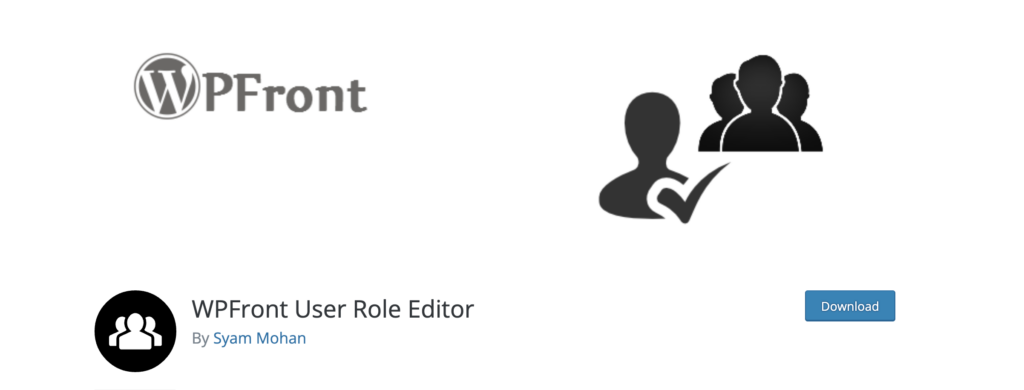
特徴
WPFront ユーザー ロール エディターは、初心者と経験豊富なユーザーの両方に対応して、ユーザーの役割と機能を管理するための簡素化されたインターフェイスを提供します。
能力:
- 役割管理:ユーザー役割を簡単に編集、作成、削除できます。
- 機能の割り当て:各ロールの機能を割り当てまたは変更します。
カスタマイズオプション:
- ロールの作成:特定のニーズに合わせたカスタム ロールを生成します。
- 機能の調整:機能を微調整して、正確なアクセス制御を実現します。
利点:
- ユーザーフレンドリーなインターフェイス:ロールを迅速に管理するための使いやすいインターフェイス。
- 役割のカスタマイズ:複雑なことをせずに役割と機能をカスタマイズします。
- 互換性:さまざまな WordPress テーマおよびプラグインと互換性があります。
これらのプラグインは、WordPress でのユーザーの役割、機能、アクセス許可を管理するためのさまざまな機能を提供します。 管理者は、特定の要件、インターフェイスの使いやすさの好み、希望するカスタマイズ レベルに基づいて選択できます。
WordPress の可能性を解き放つ: Amelia は予約管理を再定義します
Amelia は単なるプラグインではありません。 これは WordPress サイトにとって大きな変革です。 WordPress エコシステムにシームレスに統合されるツールを使用して、予定、イベント、相談を簡単に管理できることを想像してみてください。
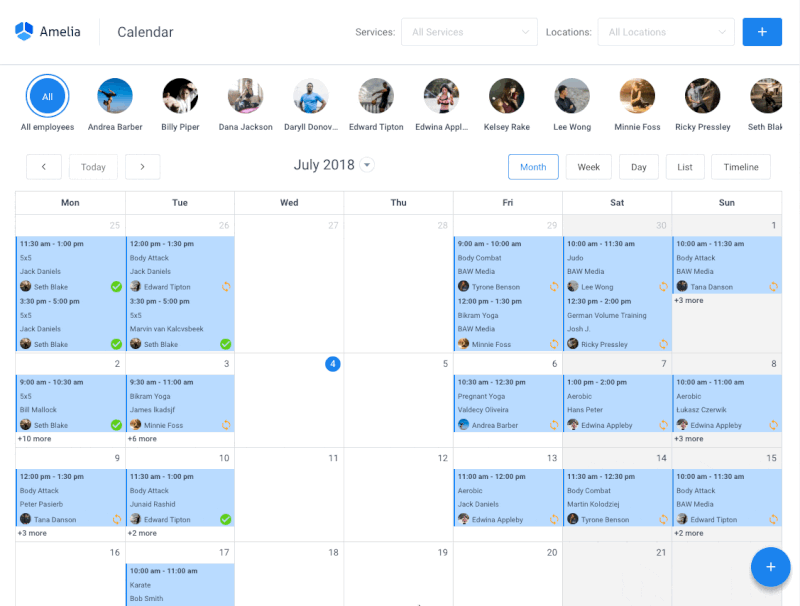
この強力な予約プラグインは、次のようなさまざまな機能をすぐに利用できるようにします。
- 直感的なインターフェイス:複雑さはもう終わりです! Amelia のユーザーフレンドリーなインターフェイスにより、予定管理が楽しくなります。
- カスタマイズ可能なフォーム:予約フォームを好みに合わせてカスタマイズし、クライアントにパーソナライズされたエクスペリエンスを提供します。
- 自動リマインダー:自動リマインダーで全員に最新情報を伝え、ノーショーや直前のキャンセルを減らします。
- 同期されたカレンダー:カレンダー間で予定を同期することで、スケジュールを合理化し、より適切に整理できます。
- 安全な支払い:安全な支払いゲートウェイとのシームレスな統合により、手間のかからない取引が可能になります。
サイトの機能を向上させます。 WordPress 内での予約ニーズに対する包括的なソリューションとして、Amelia をご利用ください。
WordPress ユーザーの役割に関する最終的な考え
安全で構造化された WordPress サイトを維持するには、ユーザーの役割と機能を効果的に管理することが不可欠です。 ベスト プラクティスを遵守し、適切なツールを利用することで、管理者は単一サイトのインストールと WordPress マルチサイト ネットワークの両方にわたって合理化されたユーザー エコシステムを確保できます。
重要なポイント:
- 戦略的な役割の割り当て:不要な権限を防ぐために、各ユーザーの役割に必要な最小限のアクセス権を必ず割り当ててください。
- ロールのカスタマイズ:プラグインまたはカスタム コードを活用して、特定のサイトのニーズに合わせたユーザー ロールを作成、変更、または削除します。
- マルチサイト管理:ネットワーク化されたサイトを一元的に制御するための WordPress マルチサイト ユーザー管理の微妙な違いを理解します。
- プラグイン アシスタンス:ユーザー ロール管理プラグインを利用すると、コーディングに関する広範な知識がなくても、ロール関連のタスクを簡素化および迅速化できます。
これらの原則を受け入れ、堅牢なユーザー ロール管理戦略を採用することで、WordPress 管理者は安全で効率的でよく組織された環境を促進できます。 これにより、WordPress サイト全体で最適な機能とユーザー エクスペリエンスが保証されます。
